

Az Apple ökoszisztéma egyik legnagyszerűbb képessége, hogy az eszközeink átjárhatóak, minden téren kommunikálni képesek egymással. Ennek egyik pillére, hogy az Apple elkészíti a szoftvereit mindegyik platformra. Így jelent meg az iOS rendszereken debütáló Maps / Térképek alkalmazás a macOS rendszeren még 2013-ban, az macOS Mavericks frissítéssel. Az akkor még éretlen alkalmazás azóta sokat fejlődött, javult, bővült, immáron megannyi olyan képessége van, amelyben merőben eltér a riválisaitól, és túlmutat azokon. Bemutatjuk a Maps / Térképek alkalmazást!
Amikor néhány éve az Apple bejelentette, hogy szakít riválisával, a Google céggel, és nem telepíti többé alapból a térképalkalmazását a rendszereire, sejthető volt, hogy valami újfajta irányvonalra készül az Apple. Egyúttal persze az is látszott, hogy hatalmas fába vágta a fejszéjét az vállalat. Riválisa elképesztően összetett és mindenre kiterjedő, és képes arra, hogy térképe figyelembe vegyen időszakos tömegközlekedési változásokat például Budapesten, míg az Apple a közösségi közlekedés terén éppen csak elkezdett fejleszteni.
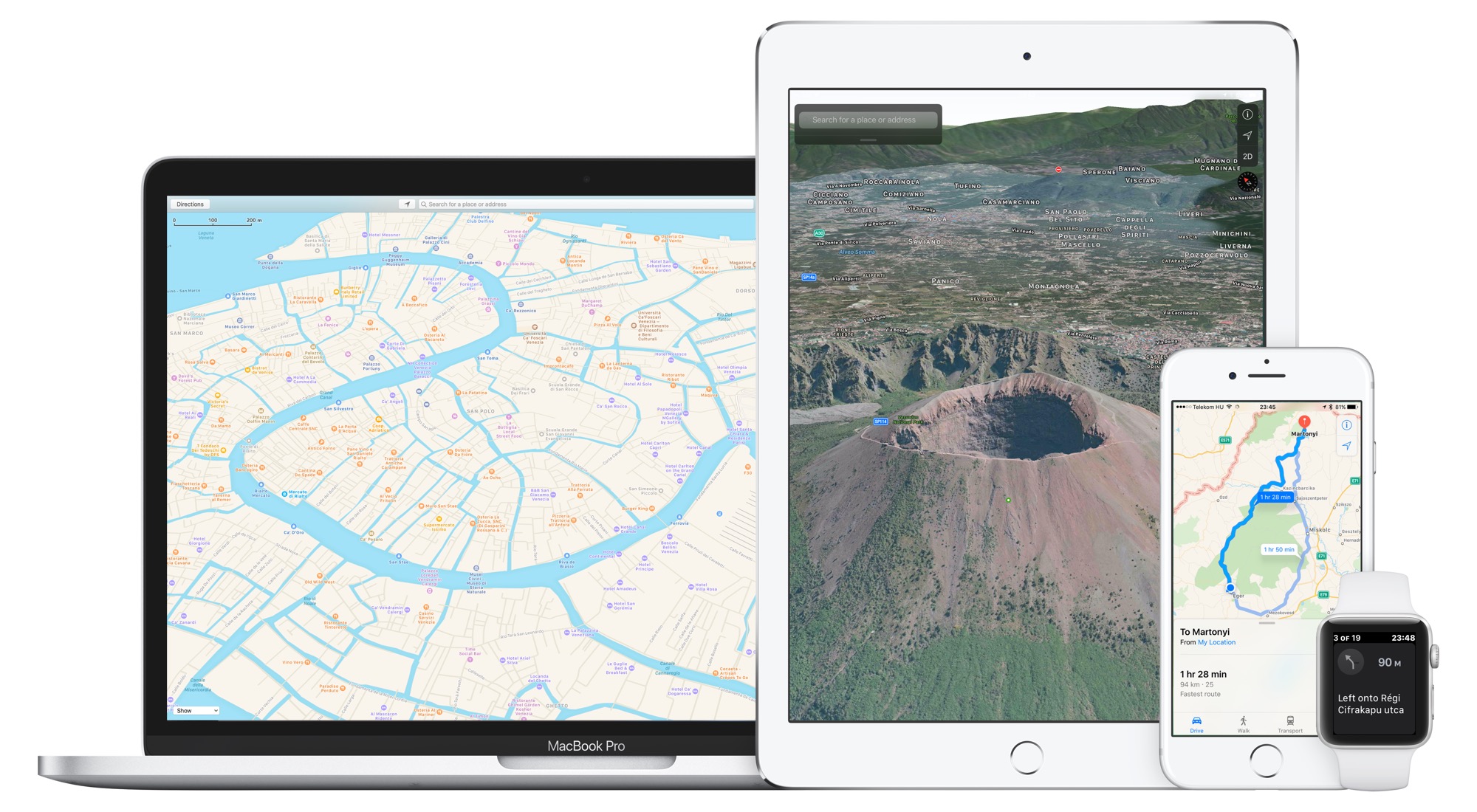
Nagyon helyesen tehát az Apple Maps / Térképek megoldása nem kíván egy Google Maps után futó alternatíva lenni, hanem a folyamatos fejlesztés mellett inkább olyan megoldásokra koncentrál, amiben mindenki másnál jobb tud lenni: a könnyed kezelhetőség, az eszközök közti átjárhatóság eleganciája és az értékes látványelemek, amelyek csábítják a felhasználókat. Azáltal, hogy a Maps / Térképek külön alkalmazás, nem pedig egy böngészőből elérhető tartalom, olyan extrák is elérhetőek benne, mint az újabb MacBook Pro modellek Touch Bar felületének extrái.
Nézetek - térkép, közösségi közlekedés, műhold
A Maps / Térképek alkalmazás megjelenésének alapeleme maga a térkép: ha megnyitjuk a programot, akkor a földrajzi helyzetünk - engedélyezésének függvényében - azonnal láthatóvá válik egy kék pötty formájában, hogy hol vagyunk.
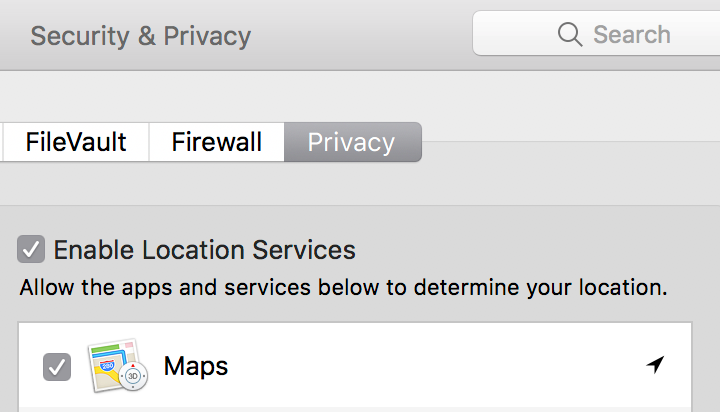 Megjegyzés: A Mac üzembe helyezésekor engedélyezhetjük, hogy a programok hozzáférjenek a földrajzi helyzetünkhöz. Ha ezt letiltottuk, akkor a System Preferences / Rendszerbeállítások program Security & Privacy / Biztonság és adatvédelem paneljén a Privacy / Adatvédelem felület alatt jelszóval való hitelesítés után tudjuk bepipálni a Maps / Térképek alkalmazás számára a helyzetünkhöz való hozzáférés engedélyezését. Ez előnyös, ha nem alapvető például az útvonaltervezéshez, illetve az egyes helyszínekhez való becsült eljutási idő meghatározásához.
Megjegyzés: A Mac üzembe helyezésekor engedélyezhetjük, hogy a programok hozzáférjenek a földrajzi helyzetünkhöz. Ha ezt letiltottuk, akkor a System Preferences / Rendszerbeállítások program Security & Privacy / Biztonság és adatvédelem paneljén a Privacy / Adatvédelem felület alatt jelszóval való hitelesítés után tudjuk bepipálni a Maps / Térképek alkalmazás számára a helyzetünkhöz való hozzáférés engedélyezését. Ez előnyös, ha nem alapvető például az útvonaltervezéshez, illetve az egyes helyszínekhez való becsült eljutási idő meghatározásához.
Az alkalmazás felső sávja középen található keresőmezőbe begépelhetjük a keresni kívánt helyszínt. A keresőmezőt a Touch Bar felületre bökve is aktívvá tehetjük azon MacBook Pro gépeken, amelyeken ilyen sáv található.
A kereső általában néhány pillanat alatt megtalálja a kívánt települést vagy helyszínt. Fontos paraméter, hogy nem csak településre kereshetünk rá, hanem jellegzetes helyszínre, cégre, szállodára, kulturális létesítményre is.
![]() A nagyító ikonra kattintva megjelenik a Favorites / Kedvencek paraméter. Arra kattintva szűkíthető a kereső működése: lehetőség van a Contacts / Kontaktok programban lévő kapcsolatok címadatainak keresésére, vagy éppen a Facebook ismerőseink címét megkeresni a térképen. Továbbá a közelmúltban végrehajtott kereséseket is elérjük itt.
A nagyító ikonra kattintva megjelenik a Favorites / Kedvencek paraméter. Arra kattintva szűkíthető a kereső működése: lehetőség van a Contacts / Kontaktok programban lévő kapcsolatok címadatainak keresésére, vagy éppen a Facebook ismerőseink címét megkeresni a térképen. Továbbá a közelmúltban végrehajtott kereséseket is elérjük itt.
Izgalmas lehetőség a Touch Bar felülettel rendelkező MacBook Pro felhasználók számára, hogy az összes kávézó, étterem, bevásárlóközpont és mozi egy bökéssel listázható, és ilyenkor a Maps / Térképek látványos animációval tűzdeli tele a térképet egy adott nagyváros esetén.
A kereső elsőre sajátos módon működik: olykor előrébb rangsorolja a hozzánk közelebb eső, hasonló vagy azonos nevű helyszíneket, mint magát az eredeti helyszínt. Ha például rákeresünk, hogy „Sahara”, akkor Las Vegas-ban lévő kaszinó és plasztikai sebészet nyomban megjelenik, de a sivatag, amely az emberiség nagyobb részére az első számú asszociáció, nem is szerepel a találatok között.
A programablakban több keresést is végrehajthatunk, megőrizhetjük bezárás nélkül egy korábbi keresésünk eredményét, hiszen a Maps / Térképek támogatja a több füllel rendelkező ablak megjelenést. A File / Fájl menü New Tab / Új fül parancsra a meglévő térkép megtartása mellett nyílik lehetőségünk új keresésre. Érdemes megjegyezni a Command + T billentyűparancsot, amely más programokban, így például a Safari böngészőben is az új fül megnyitásának parancsa.
A Maps / Térképek alkalmazás háromféle nézetet kínál: a Map / Térkép nézet egy nagyon kellemes színösszeállítású térkép, amelyen végigkövethetjük egy-egy település utcahálózatát és fontos helyszíneit. A magyar falvak még messze nem tökéletesek, de hónapról hónapra komoly javítások jelennek meg.
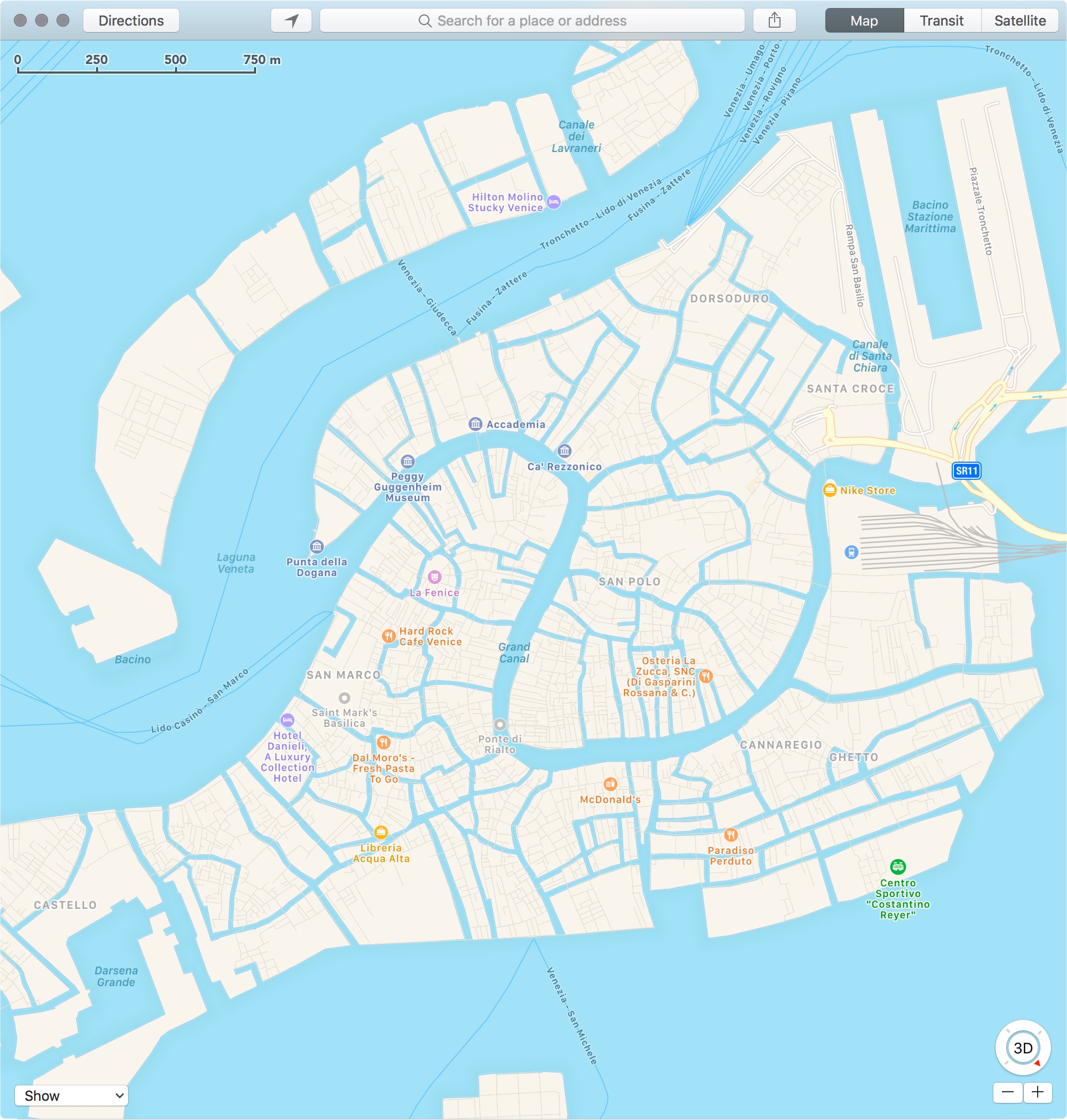
Itt kell kiemelni, hogy a Maps / Térképek programmenü Report an Issue… / Hiba bejelentése… parancsa segítségével új helyszíneket tudunk hozzáadni a térképhez, illetve meglévő helyszíneket pontosítani. Ezzel a feladattal órákat el lehet időzni, de jó érzés, ha a bejelentésünk után felkerül a térképre egy-egy jellegzetes és fontos helyszín.
A Map / Térkép felületen néhány helyszínen az úgynevezett TMS (traffic message channel) rendszerbe feltöltött információk jelennek meg. Egy-egy útlezárás, aktuális dugó, baleset mind-mind láthatóvá válik a térképen. Ez nagyon hasznos képesség, hiszen egy útvonal megtervezésekor számolhatunk vele, hogy például az érinteni kívánt városban közműépítés miatt elterelés vagy félpályás útzár van.
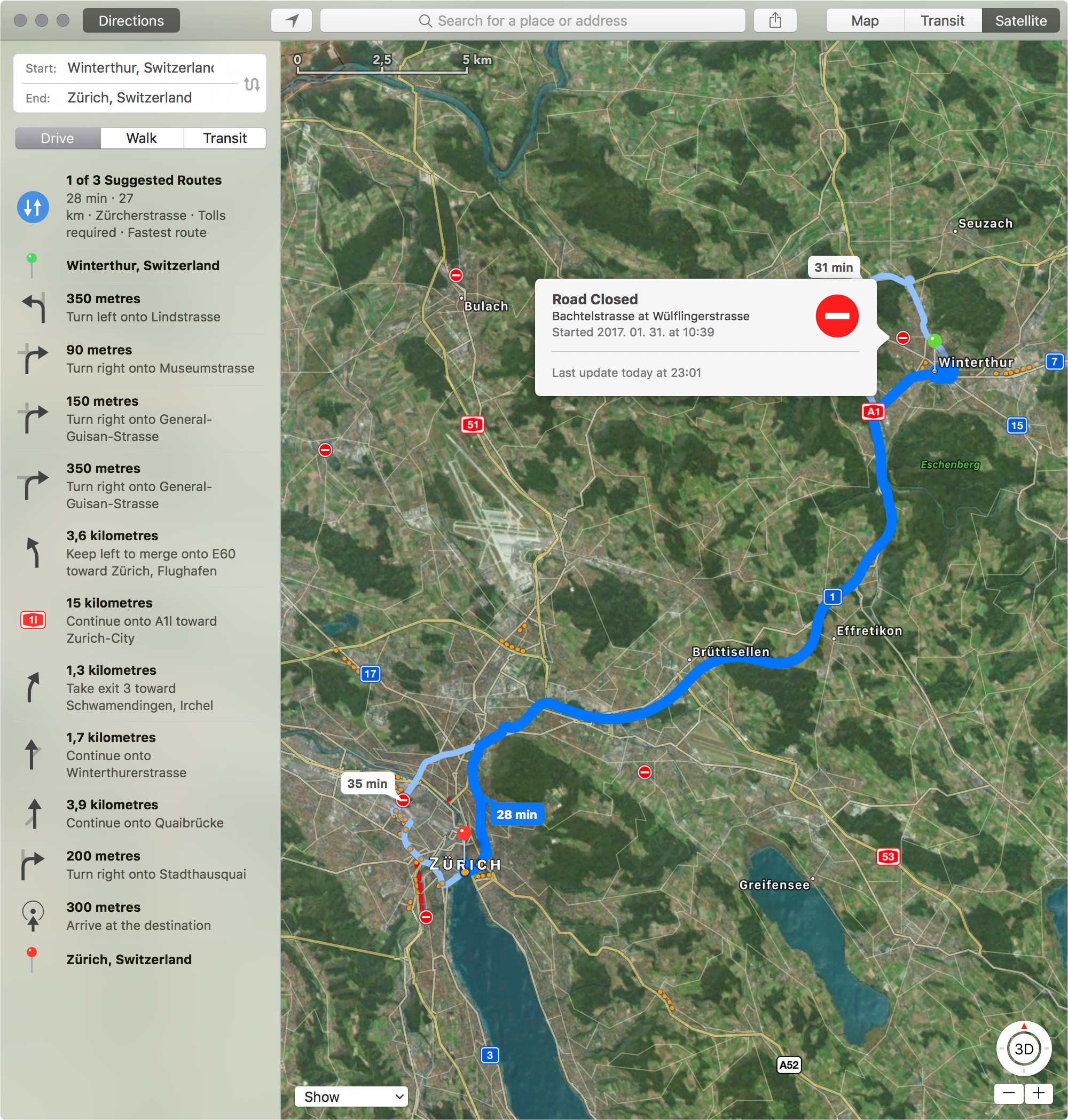
A térkép felületen sárga és piros színekkel ábrázolják az időszakos forgalmi rendellenességeket, korlátozásokat. Sok esetben rábökve az adott jelzésre, részletesen olvashatunk róla. Magyarországon ez a paraméter viszonylag hiányos és inkább csak az autópályákat érinti, de például Svájcban részletesen leírja, hogy valamely faluban az egyik utcába behajtani tilos lesz április 1. és 14. között, mert a csatornázás felújítását végzik.
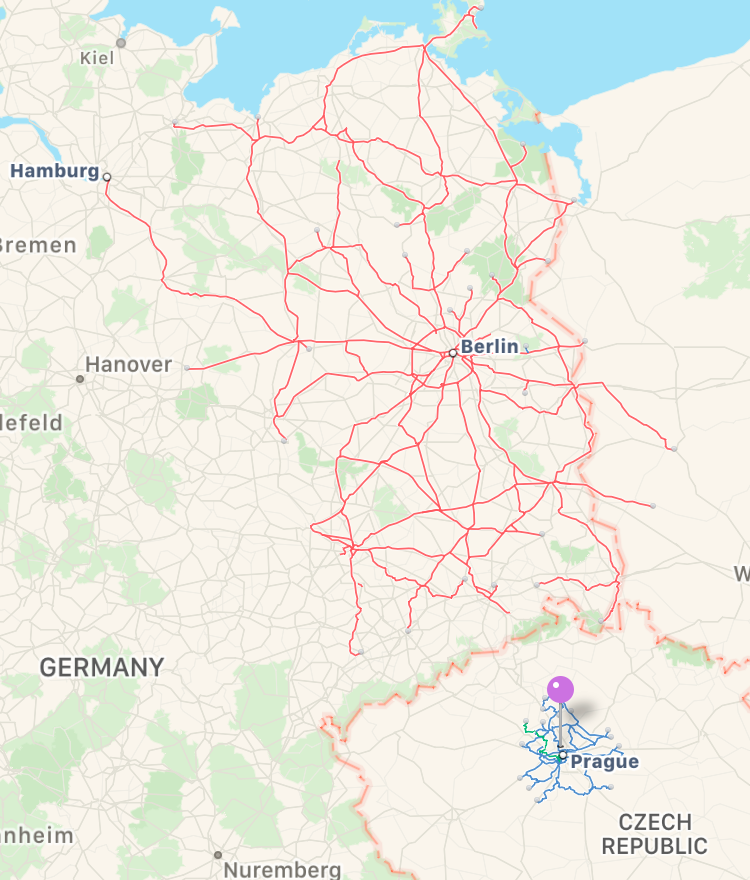 A Map / Térkép nézettel majdnem azonos a Transit / Töm. Közl. (közösségi közlekedés) nézet, ahol az Apple még jelentős fejlődés előtt álló közösségi közlekedési útvonal tervező megoldásai várnak bemutatásra. Európában néhány közlekedési szolgáltató, a brit és német vasutak, a prágai elővárosi közlekedési rendszer már megtalálható. Idővel bizonyosan bővülni fog ez a most még szűkös terület. Az Egyesült Államokban még igen gazdag tartalmat nyújt az Apple a felhasználóinak.
A Map / Térkép nézettel majdnem azonos a Transit / Töm. Közl. (közösségi közlekedés) nézet, ahol az Apple még jelentős fejlődés előtt álló közösségi közlekedési útvonal tervező megoldásai várnak bemutatásra. Európában néhány közlekedési szolgáltató, a brit és német vasutak, a prágai elővárosi közlekedési rendszer már megtalálható. Idővel bizonyosan bővülni fog ez a most még szűkös terület. Az Egyesült Államokban még igen gazdag tartalmat nyújt az Apple a felhasználóinak.
A Satellite / Műhold kép pedig az a felület, ahol a térképek rajongói órákat töltenek el, élvezve a Maps / Térképek alkalmazás három dimenzióban behajló megjelenését. Sok izgalmas területet kínál az Apple skandináv forrásból beszerzett műholdkép adatbázisa. Nagyszerű kaland végigkísérni a Tisza menti holtágak alapján a folyó régi medervonalát, vagy éppen az Alpok magaslatainak csipkézetét. Az egyik leglátványosabb kaland Nápoly környékének végigjárása, és a Vezúv kráterének megcsodálása madártávlatból. Természetesen forgathatjuk is a műholdképet a jobb alsó sarokban lévő körön található piros háromszög mozgatásával. Itt tudunk váltani a felülnézet és a 3D jelzésű, enyhén megdőlt madártávlat között. A mínusz jellel távolítani, a plusz jellel közelíteni tudunk egyes helyszínekre.
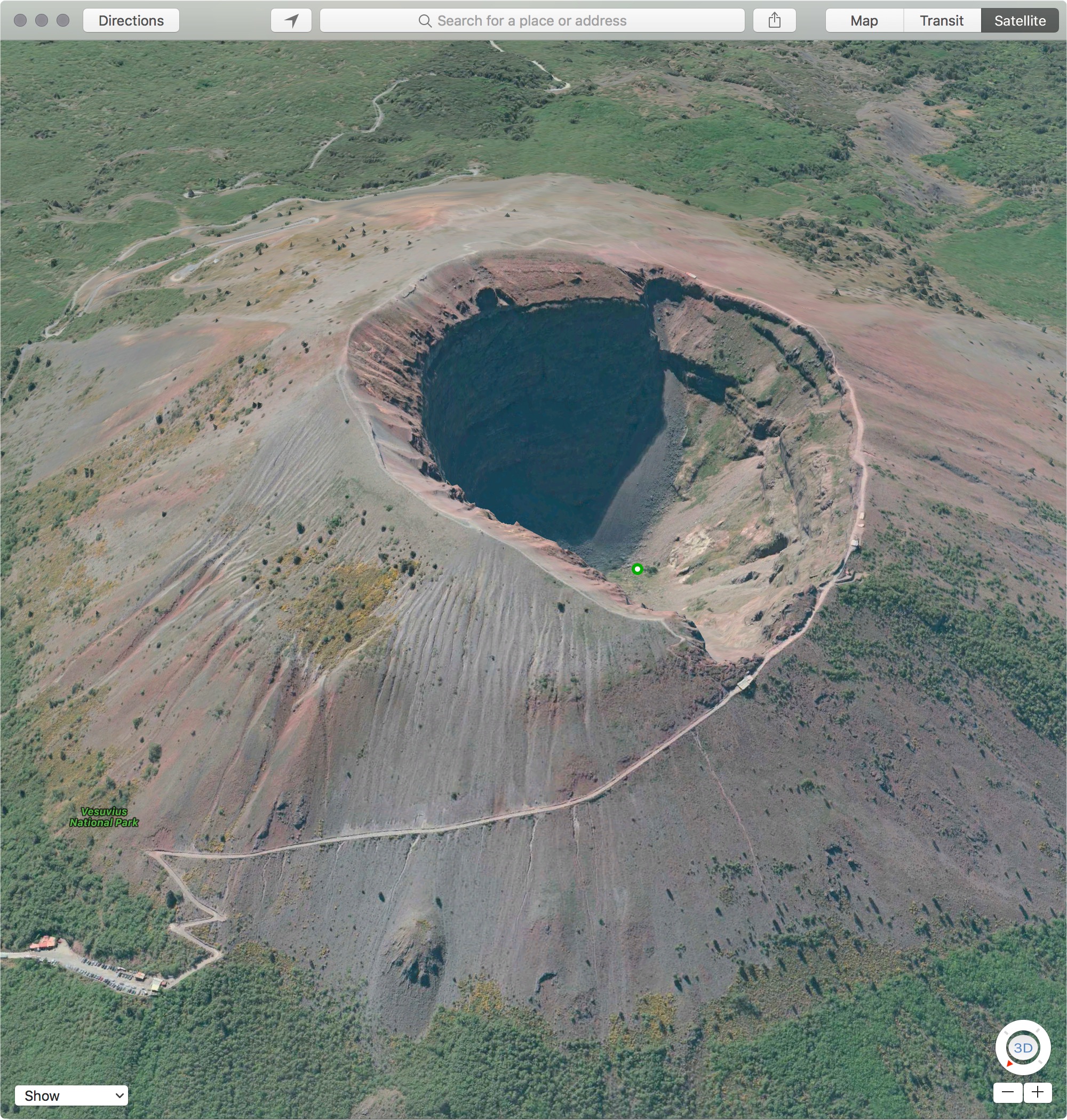
A műholdképek nem csak természetföldrajzi érdekességeket nyitnak meg, hanem egyes városok esetén azokról látványos légi áttekintésre is lehetőségünk nyílik. Ilyenkor kikapcsolhatjuk az egyes létesítmények ábrázolását a View / Nézet menü Hide Labels / Címkék elrejtése parancsával. Ekkor nem zavarja a fotóra emlékeztető kép szépségét az, hogy a Maps / Térképek alkalmazás jelzi a hoteleket, benzinkutakat, Apple Store üzleteket, kávézókat, éttermeket, stb.
A háromdimenziós település ábrázolásokhoz kapcsolódó különleges funkció a Flyover Tour, amelyről a cikk későbbi részében ejtünk még szót.
A műholdképen olyannyira ki tudunk távolítani, hogy a földgömb is láthatóvá válik. Ekkor a műholdképek helyett a bolygó aktuális megvilágítottsága válik láthatóvá: ahol éjszaka van, ott sötétté válik a terep, és kirajzolódnak a nagyvárosok lámpafényei. Ahol pedig nappal van, ott a bolygó világűrből látható képe rajzolódik ki nappali fényben.
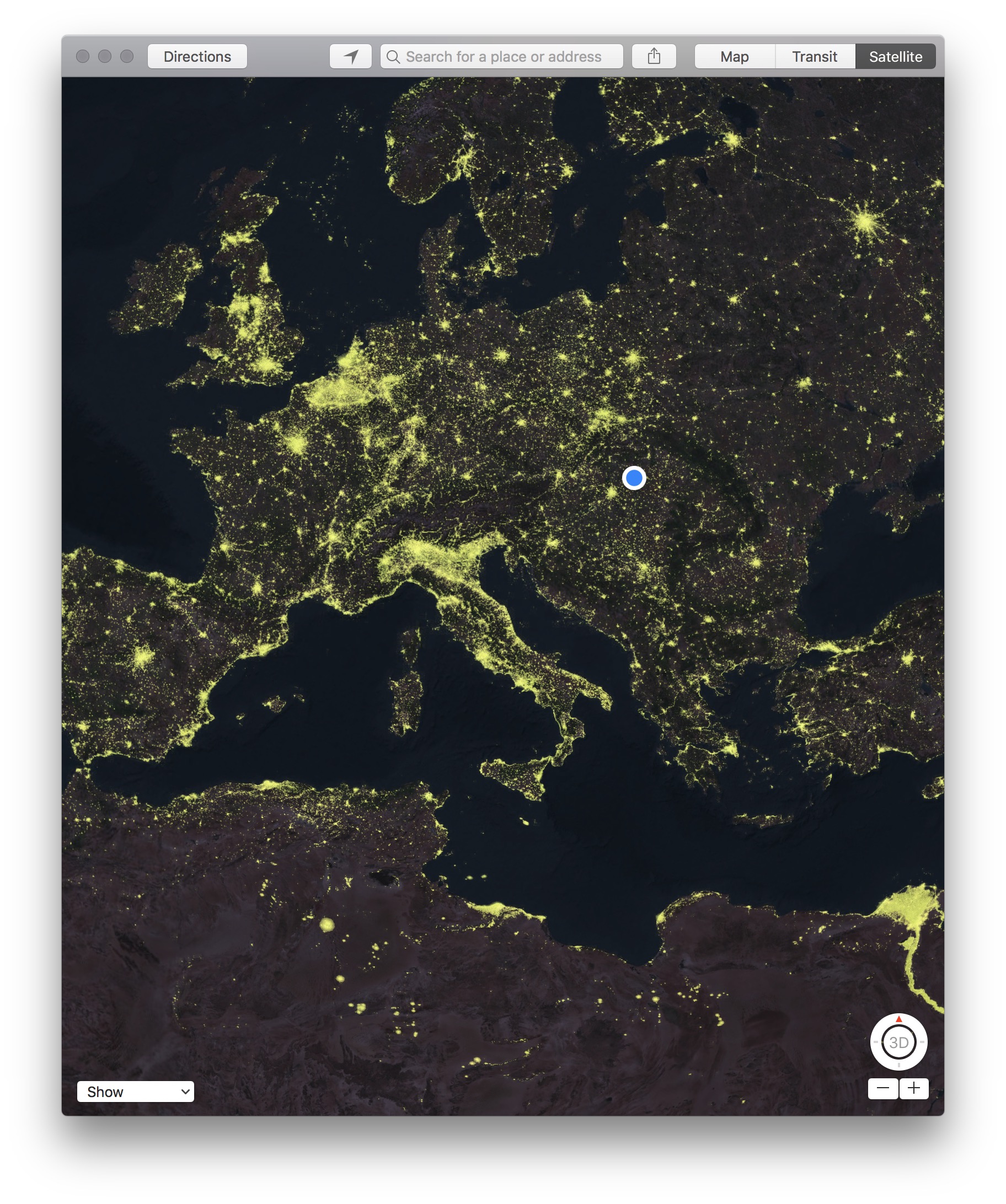
Útvonaltervezés - autó, gyalog, tömegközlekedés
A Maps / Térképek alkalmazásunk egyik alapvető képessége az útvonaltervezés. Ennek előnye, hogy a Mac-en megtervezett utat átadhatjuk a mobil eszközeinknek, amelyek majd ténylegesen levezénylik az utazást.
Az útvonaltervezés kiindulópontja az a helyszín, ahol éppen megtalálhatóak vagyunk, ha engedélyeztük a helymeghatározáshoz való hozzáfárést a program számára. Természetesen más helyszín is lehet a kiindulópontunk, nem csak az aktuális helyszínünk.
![]()
A Maps / Térképek felületén a Directions / Útvonalak gombra kattintva hívhatjuk elő a tervező felületet, ahol valóban a navigációs rendszerekre jellemző módon kapjuk meg az autós, gyalogos vagy némelyik országban tömegközlekedési irányadásokat. (Európában többnyire igen gyér a közösségi közlekedési információ állomány, de az Apple fejleszti a képességet. Prága például már kezd lefedetté válni.)
Amikor rákeresünk egy-egy helyszínre, és az a térképen megjelenik, a Maps / Térképek azonnal felajánlja, hogy autós útvonalat tervezzen oda, illetve a becsült időt is kiírja az adott hely eléréséhez.
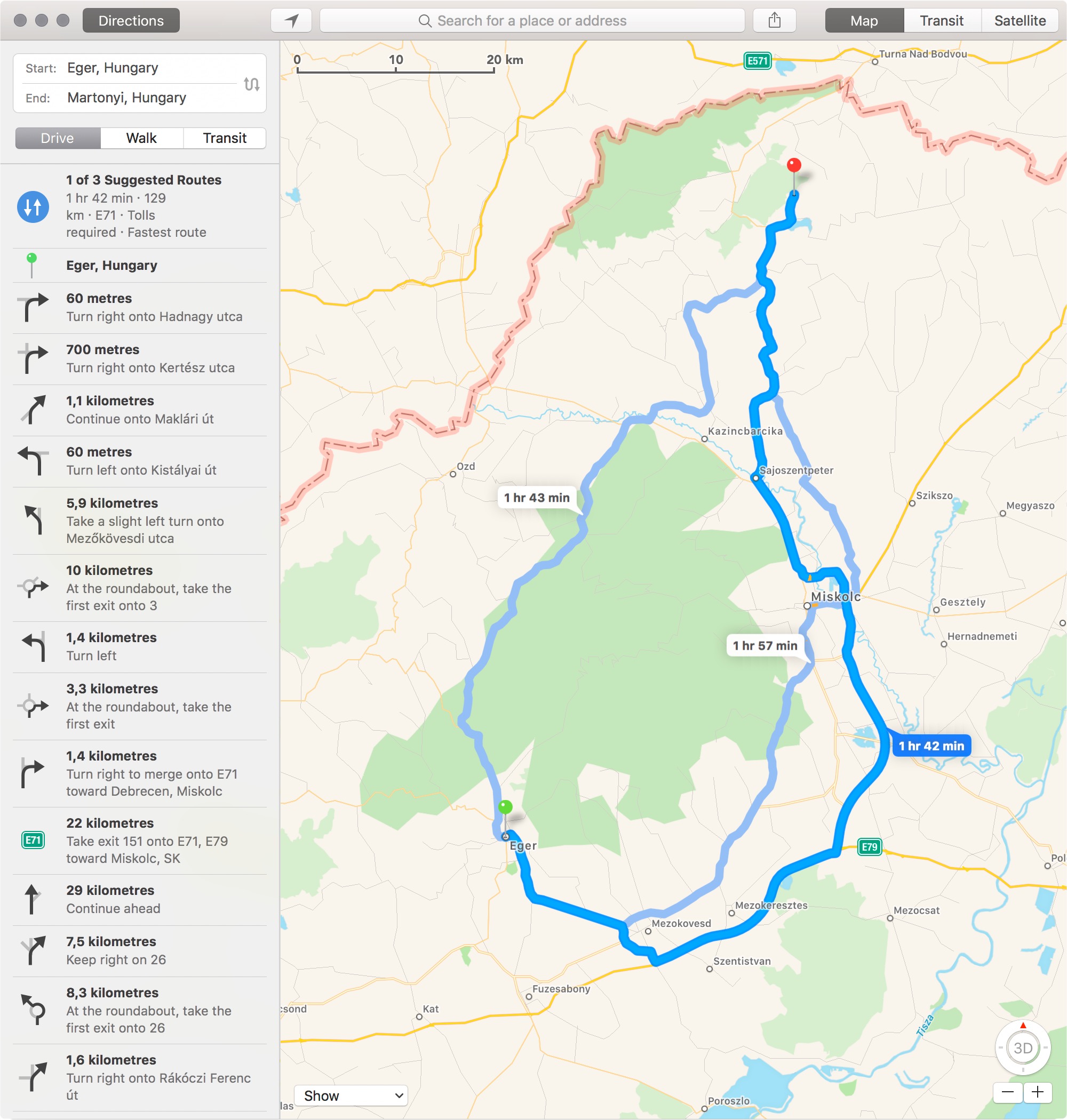
Mint minden valamire való útvonaltervező, a Maps / Térképek is ad lehetőséget arra, hogy útdíjakat és autópályákat elkerüljük. Ehhez a View / Nézet menü Directions / Útvonalak menüpont Driving Options / Vezetési opciók menüjéből az Avoid Tolls / Útdíjak elkerülése, illetve Avoid Highways / Autópályák elkerülése beállításokat kell kipipálnunk. 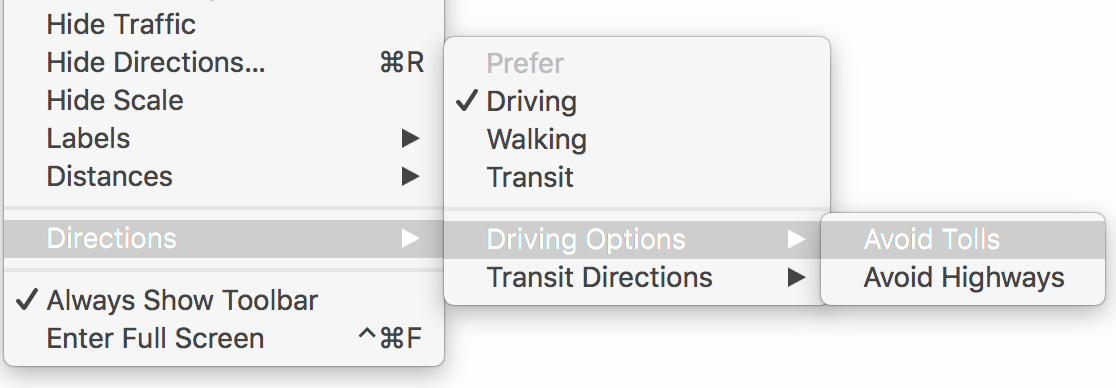 A képesség viszonylag hatékonyan működik a programban, és garantáltan hangulatos vidéki utakat kapunk az unalmas autópályák helyett.
A képesség viszonylag hatékonyan működik a programban, és garantáltan hangulatos vidéki utakat kapunk az unalmas autópályák helyett.
Az újabb MacBook Pro modellek Touch Bar felülete egyszerű váltási lehetőséget kínál a Drive / Vezetés, Walk / Séta és Transit / Közösségi közlekedés útvonalterv típusok között.
![]()
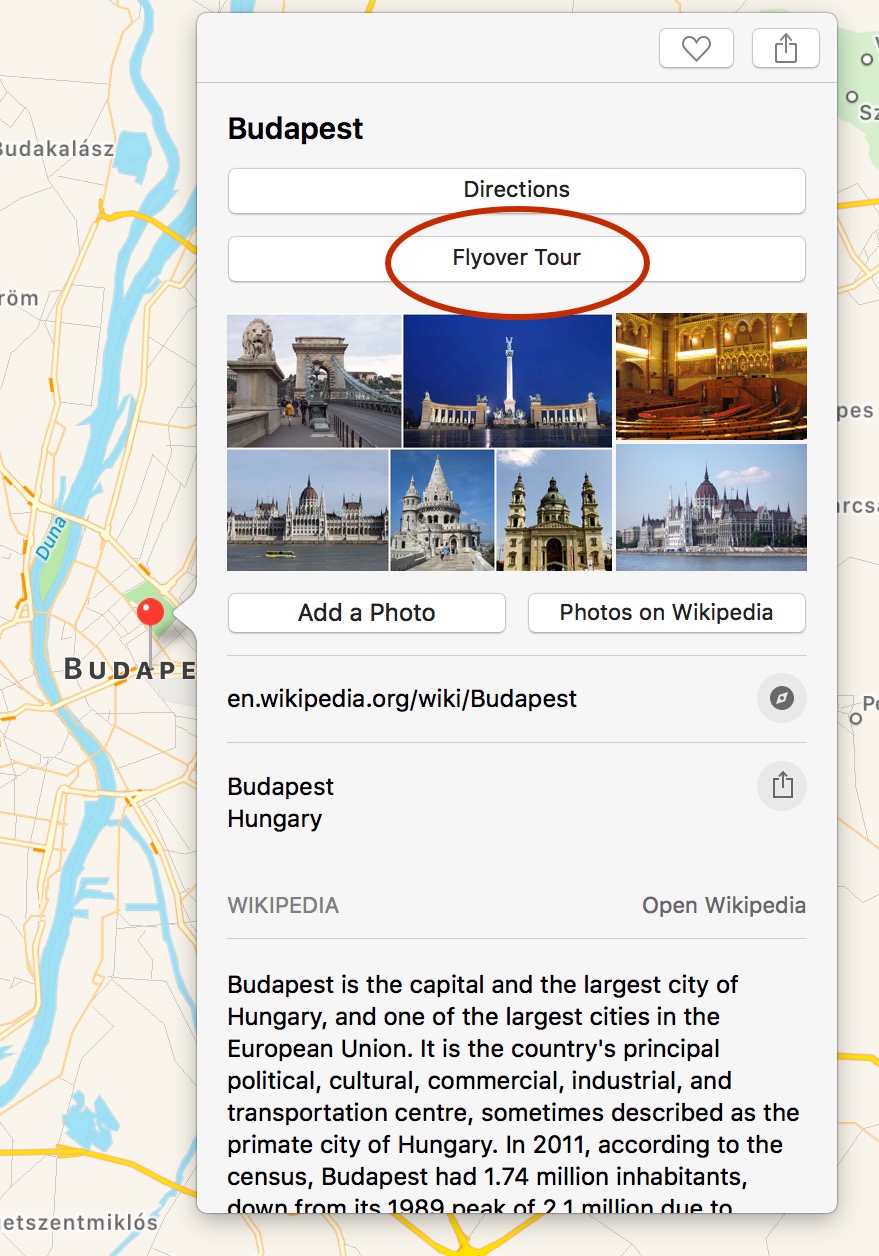 3D Flyover Tour - izgalmas extrák
3D Flyover Tour - izgalmas extrák
A Maps / Térképek alkalmazás egyik legizgalmasabb képessége a látványosabb helyszínek, nagyobb városok neve mellett 3D felirattal elérhető, vagy az információs panelről kezdeményezhető légi túra, amely a legfőbb látnivalókat hivatott áttekinteni a levegőből - gyakorlatilag saját sétarepülővel járhatjuk be ezeket a helyszíneket.
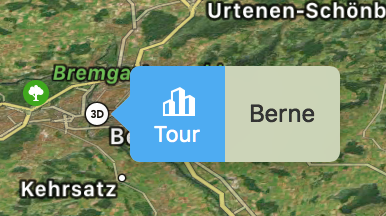 Ha kissé eltávolodunk a térkép nagyításától, akkor láthatjuk, hogy Európa jópár nagyvárosa is rendelkezik 3D Flyover túra lehetőséggel, és garantáltan órákig elnézegethetjük kedvenc városaink ilyen animációit, vagy éppen izgalmas felfedezéseket tehetünk olyan városokban, ahová még csak tervezzük a látogatást.
Ha kissé eltávolodunk a térkép nagyításától, akkor láthatjuk, hogy Európa jópár nagyvárosa is rendelkezik 3D Flyover túra lehetőséggel, és garantáltan órákig elnézegethetjük kedvenc városaink ilyen animációit, vagy éppen izgalmas felfedezéseket tehetünk olyan városokban, ahová még csak tervezzük a látogatást.
A 3D Flyover Tour funkció valójában nem filmfelvétel, hanem különféle fotók felhasználásával eltárolt, roppant durván összetömörített adatok alapján létrehozott látványos animáció, amelynek kivitelezése nagyban hasonlít a számítógépes játékok grafikus megjelenítéséhez, és ha jobban figyelünk, akkor láthatjuk, mint rajzolódik ki egy-egy háromdimenziós forma a poligonokból.
A Maps / Térképek a „repülés” közben meg is nevezi az adott látványosságot, így tudjuk, hogy mit is nézünk épp. A túrák nem túl hosszúak, inkább a leglátványosabb elemeket keresik fel, minthogy mindenre kiterjedőek lennének.
A látványos három dimenziós illusztrációk információtartalmát fokozhatjuk a View / Nézet menü Show Labels / Címkék megjelenítése paranccsal. Ekkor a kulturális helyszínek, parkok, templomok, kórházak, mozik, iskolák, színházak, bevásárló központok és persze Apple Store-ok jelennek meg kicsiny ikonnal.

Megosztás
A térképek és útvonaltervek lényege, hogy több eszközön is hozzáférjünk az így létrejött tartalomhoz. A Maps / Térképek alkalmazás eszköztárában elérhető megosztás gombra kattintva rögtön lehetőségünk van a térképet továbbküldeni az iOS eszközeink irányába, így ha azt az autó szélvédőjére Vogel’s Tablet Dashboard Pack segítségével rögzített iPad mini készüléken szeretnénk vezetés közben látni, akkor lehetőségünk van rá.
![]()
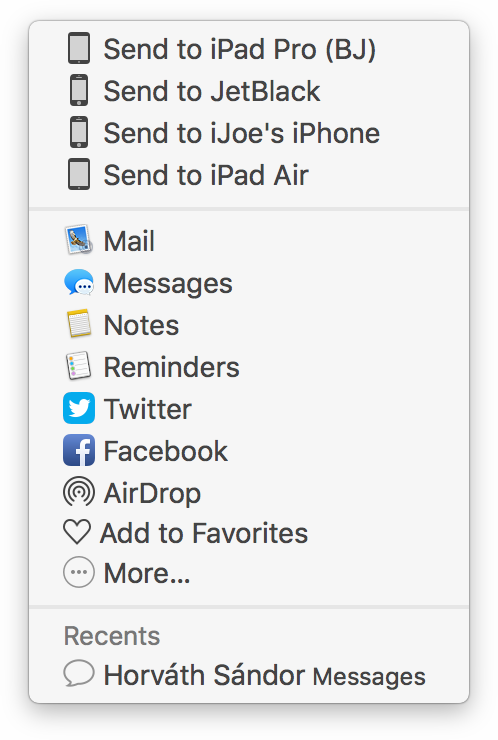
A megosztás során a Touch Bar felületen megjelennek az iOS eszközök, amelyekre továbbküldhetjük a térképet és/vagy a megtervezett útvonalat. Ilyen módon egy bökéssel választhatjuk ki a céleszközt.
A térképeinket, azaz a keresési eredményeket, illetve útvonalterveinket megoszthatjuk sokféleképpen: a Mail programban levélként PDF-ben, a Messages / Üzenetek programban Maps / Térképek hivatkozásként más Mac gépekre, más Mac felhasználók számára. Hasonló a helyzet a Notes / Jegyzetek és a Reminders / Emlékeztetők programok esetén: mivel ezek Mac specifikus alkalmazások, így nem másol be a Maps / Térképek nagy méretű fájlokat, hanem csak hivatkozik a benne elvégzett műveletre, amelyet kattintással képes reprodukálni. AirDrop technológiával átküldhetjük a térképet egy közeli Mac vagy iOS eszközre. Emellett a Twitter és a Facebook közösségi felületekre is megoszthatunk egy tartalmat.
© MacMag.hu | Cikk: Birincsik József, 2017. február 12. (Maps 2.0)
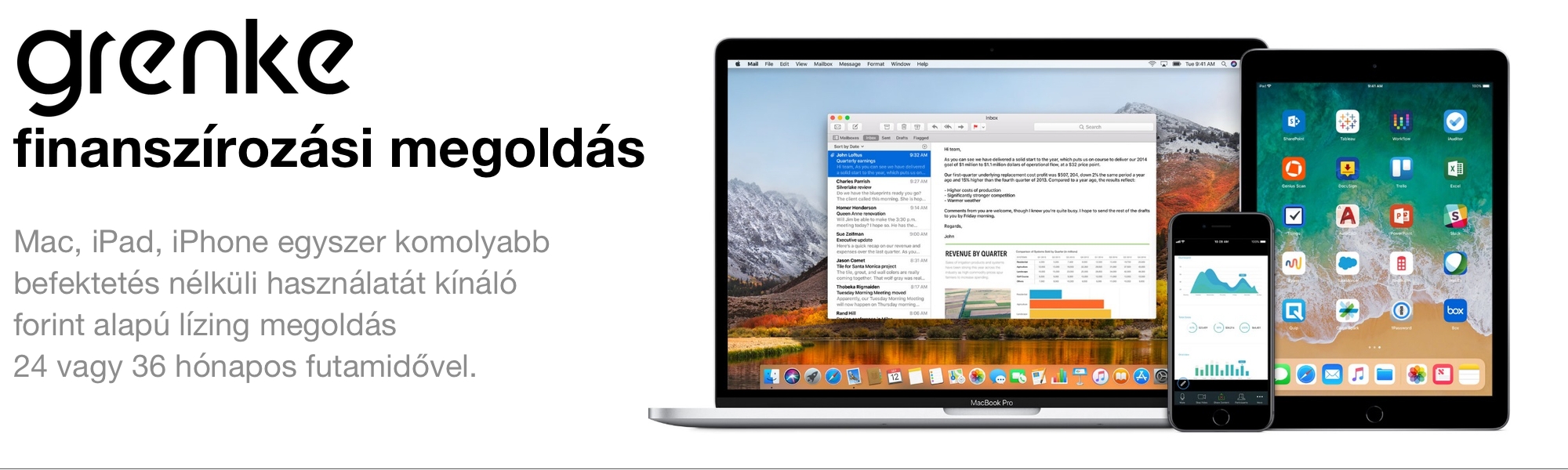
Keresés a lap tartalmában a Google motorja segítségével:

